Ошибка файла xlive.dll
Файл xlive используется для поддержки игр, запускаемых с участием библиотеки Games For Windows Live. Если он не найден или поврежден, то при попытке зайти в игру появляется сообщение об ошибке. В чем могут быть причины неполадки и как их устранить самостоятельно — давайте разбираться.

Причины ошибки
Ошибка с файлом xlive.dll обычно возникает при запуске игры по следующим причинам:- Компонент библиотеки поврежден.
- Windows не может обнаружить файл в библиотеке.
- Используется нелицензионная версия игры, запуск которой блокируется файрволом.
Отключение встроенного антивируса
Ошибку файла xlive.dll может вызывать антивирусное ПО, встроенное и стороннее. Чтобы исключить эту причину, открываем «Параметры Windows 10» и в разделе «Параметры защиты от вирусов и других угроз» отключаем защиту в реальном времени и облачную защиту.
Отключим защиту перед запуском игры.
То же самое необходимо сделать со сторонним антивирусом, если он у вас установлен. Обычно у таких программ есть режим временного отключения — он отлично подходит для таких ситуаций.
Для загрузки компонента мы будем использовать онлайн-хранилище DLL-Files.com. У него есть официальный клиент для десктопа, который самостоятельно проводит все операции с регистрацией файлов в системе, однако он работает на основе платной лицензии. Не будем тратить деньги ради одного файла, который к тому же легко скачать и зарегистрировать бесплатно:
То же самое необходимо сделать со сторонним антивирусом, если он у вас установлен. Обычно у таких программ есть режим временного отключения — он отлично подходит для таких ситуаций.
Переустановка Games for Windows
Если антивирусное ПО ни при чём, то очевидно, что ошибка возникает из-за повреждения или исчезновения файла xlive.dll из системы. В обоих случаях поможет переустановка библиотеки Games for Windows, частью которой является рассматриваемый компонент.- Скачиваем инсталлятор Microsoft Games for Windows с официального сайта.
- Запускаем установщик и проводим инсталляцию библиотеки с подсказками мастера.
- После завершения установки нажимаем на кнопку «Закрыть» и перезагружаем компьютер.
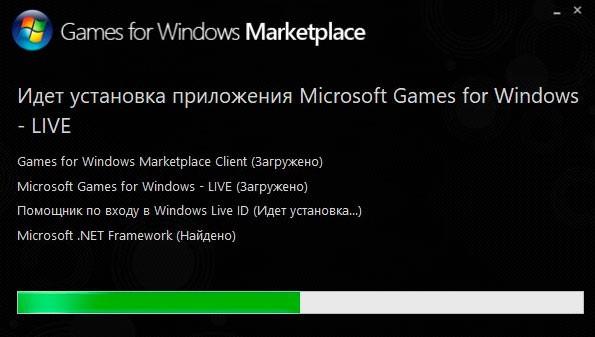
- Устанавливая библиотеку заново, мы решаем проблемы со всеми его компонентами.
Ручное добавление компонента
Вместо повторной установки всей библиотеки можно обойтись ручным добавлением и регистрацией одного компонента. В некоторых случаях это единственный способ, который помогает исправить ошибку файла xlive.dll — например, если вы используете нелицензионные сборки игр.Для загрузки компонента мы будем использовать онлайн-хранилище DLL-Files.com. У него есть официальный клиент для десктопа, который самостоятельно проводит все операции с регистрацией файлов в системе, однако он работает на основе платной лицензии. Не будем тратить деньги ради одного файла, который к тому же легко скачать и зарегистрировать бесплатно:
- Переходим на сайт DLL-Files.
- В поисковой строке пишем название файла xlive.dll. Нажимаем на кнопку Search DLL file, чтобы запустить поиск.
- В результатах будет один подходящий компонент. Нажимаем на него, чтобы открыть список доступных версий.
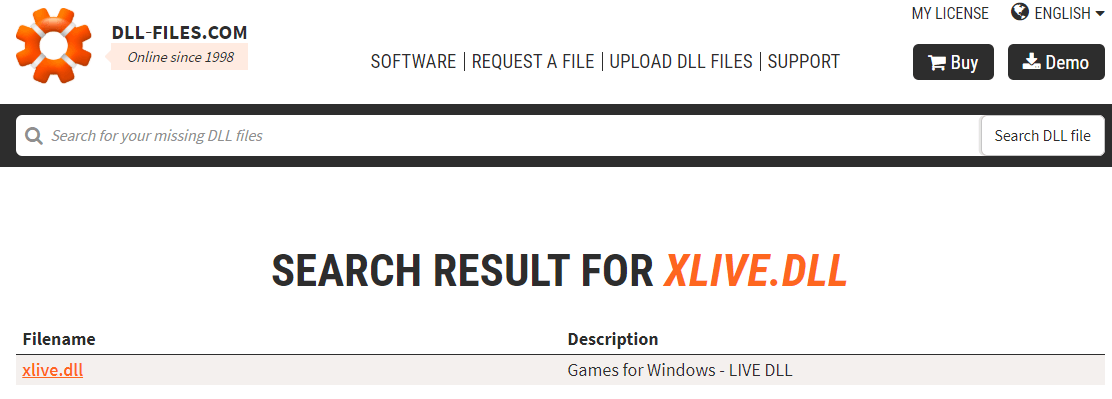 В онлайн-библиотеке файлов DLL наш компонент представлен в разных модификациях.
В онлайн-библиотеке файлов DLL наш компонент представлен в разных модификациях. - Выбираем версию, которая подходит нашей системе по разрядности, и нажимаем Download.
- На Windows 10: кликаем правой кнопкой по меню «Пуск», переходим в раздел «Система». Смотрим разрядность в строке «Тип системы»: x32 (x86) или x64.
- На Windows 7 и 8: кликаем правой кнопкой по значку «Компьютер» и открываем «Свойства». Смотрим разрядность в строке «Тип системы»: x32 (x86) или x64.
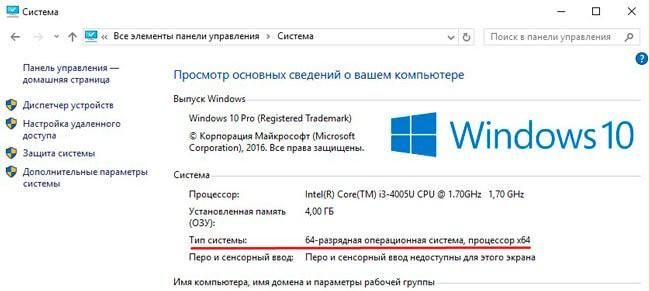
- На этом компьютере установлена 64-битная Windows 10.
- На Windows x32 вставляем файл в папку C:\Windows\System32.
- На Windows x64 вставляем файл в папки C:\Windows\System32 и C:\Windows\ SysWOW64.
- На Windows x32 выполняем команду regsvr32 C:\Windows\System32 xlive.dll.
- На Windows x64 выполняем команды regsvr32 C:\Windows\System32 xlive.dll и regsvr32 C:\Windows\SysWOW64 xlive.dll.
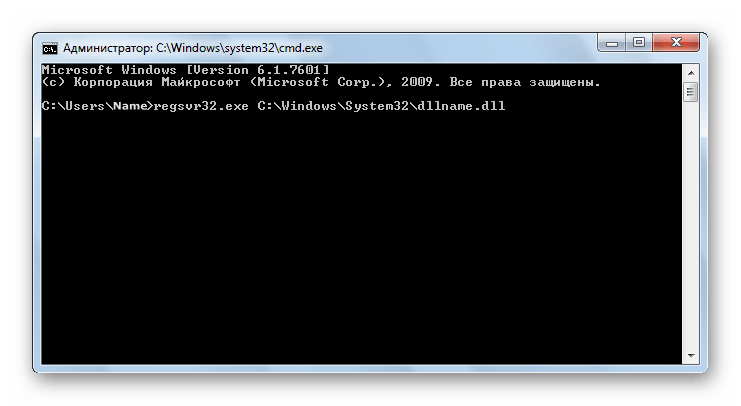
- Вручную регистрируем компонент, чтобы исправить ошибку при запуске игр.
Источник: httрs://tehnichка.рrо/error-xlive-dll/
Другие статьи

Исправляем ошибку установки обновлений Windows 10
Windows 10 — это уже не самая новая операционная система от Microsoft, но иногда пользователи

Сброс сетевых настроек Windows - командная строка
Сетевые проблемы могут быть очень раздражающими и влиять на нашу работу и повседневную жизнь. В



